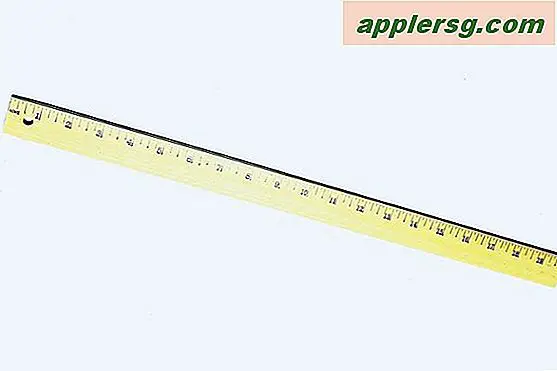Bagaimana Jika Saya Lupa Yahoo! ID & Kata Sandi?
Sebagian besar situs web mengirim ID yang terlupakan atau tautan pengaturan ulang kata sandi ke alamat email Anda, tetapi karena ID Yahoo menyertakan akun email mereka sendiri, prosesnya memerlukan nomor ponsel yang Anda berikan saat membuat akun atau alamat email alternatif yang disiapkan terlebih dahulu. Baik Anda menggunakan Yahoo untuk Yahoo Mail, Yahoo Messenger, Yahoo Sports atau layanan lain, pulihkan informasi Anda yang terlupakan dengan mengklik "Saya Tidak Dapat Mengakses Akun Saya" di halaman login situs web Yahoo. Jika Anda lupa ID dan kata sandi Anda, Anda perlu memulihkan ID Anda dan mengatur ulang kata sandi secara terpisah.
Pulihkan ID yang Hilang
Langkah 1

Tekan "Masuk" di bagian atas halaman Yahoo mana pun untuk mencapai halaman login Yahoo. Klik "Saya Tidak Dapat Mengakses Akun Saya" pada halaman untuk memulai pemulihan.
Langkah 2

Pilih "Saya Lupa Yahoo! Indo" dan tekan "Selanjutnya."
Langkah 3

Masukkan nomor ponsel yang Anda berikan saat membuat akun Yahoo Anda. Tekan "Berikutnya" untuk menerima teks dengan ID Yahoo Anda. Jika Anda memasukkan alamat email alternatif di pengaturan akun Yahoo Anda, masukkan alamat ini jika Anda lebih suka menerima email daripada pesan teks.

Periksa pesan teks Anda untuk melihat ID Yahoo Anda. Jika Anda memiliki beberapa ID Yahoo di bawah nomor telepon yang sama, pesan tersebut mencakup semua ID. Di komputer Anda, kembali ke halaman login Yahoo dan masuk jika Anda ingat kata sandi Anda, atau lanjutkan untuk mengatur ulang kata sandi.
Mereset password Anda
Langkah 1

Klik "Saya Tidak Dapat Mengakses Akun Saya" pada halaman login, pilih "Aku memiliki masalah dengan kata sandiku" dan tekan "Selanjutnya."
Langkah 2

Masukkan ID Yahoo Anda dan tekan "Berikutnya."
Langkah 3

Pilih untuk mengirim teks ke nomor ponsel Anda. Jika Anda telah menyiapkan email alternatif, Anda dapat mengirim email ke alamat ini. Tekan "Berikutnya" untuk melanjutkan.
Langkah 4

Isi angka yang hilang dari nomor ponsel Anda untuk mengonfirmasi identitas Anda. Tekan "Berikutnya" untuk mengirim teks.
Langkah 5

Baca kode verifikasi dalam pesan teks Anda.
Langkah 6

Masukkan kode verifikasi di komputer Anda dan klik "Berikutnya" untuk mengatur ulang kata sandi Anda. Jika Anda tidak menerima kode, pilih "Saya Tidak Mendapatkan Pesan Teks, Kirim Ulang Kode ke Ponsel Saya", atau pilih "Saya Ingin Mencoba Opsi Pemulihan Lain" untuk beralih menggunakan alamat email alternatif Anda.

Pilih kata sandi baru untuk akun Anda dan ulangi kata sandi yang sama di kotak "Konfirmasi Kata Sandi". Setelah Anda menekan "Berikutnya" untuk menyelesaikan perubahan kata sandi, kembali ke halaman login dan masuk menggunakan kata sandi baru.